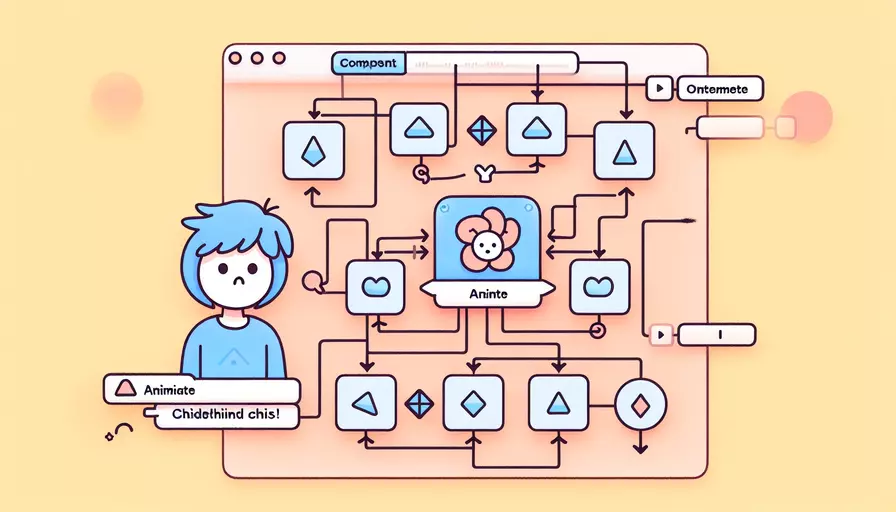
Vue中使子组件列表动画的方法主要有以下几点:1、使用<transition-group>组件,2、设置name属性定义过渡类名,3、使用CSS过渡或动画来实现具体效果。下面将详细介绍其中一种方法,即使用<transition-group>组件来实现子组件列表动画。
一、使用``组件
在Vue中,<transition-group>组件是专门用于列表动画的组件。它允许我们在添加、移除或移动列表项时应用过渡效果。以下是使用<transition-group>实现子组件列表动画的步骤:
- 引入
<transition-group>组件。 - 为
<transition-group>设置name属性,以定义过渡类名。 - 编写CSS过渡或动画,定义列表项在进入和离开时的动画效果。
- 将列表项包裹在
<transition-group>组件中。
二、示例代码
下面是一个示例代码,展示如何使用<transition-group>组件为子组件列表添加动画效果。
<template>
<div>
<button @click="addItem">Add Item</button>
<button @click="removeItem">Remove Item</button>
<transition-group name="list" tag="ul">
<li v-for="item in items" :key="item.id" class="list-item">
{{ item.text }}
</li>
</transition-group>
</div>
</template>
<script>
export default {
data() {
return {
items: [
{ id: 1, text: 'Item 1' },
{ id: 2, text: 'Item 2' },
{ id: 3, text: 'Item 3' }
]
};
},
methods: {
addItem() {
const newItem = { id: this.items.length + 1, text: `Item ${this.items.length + 1}` };
this.items.push(newItem);
},
removeItem() {
this.items.pop();
}
}
};
</script>
<style>
.list-item {
display: inline-block;
margin: 10px;
padding: 10px;
background-color: #f0f0f0;
border: 1px solid #ccc;
}
/* 定义进入和离开时的过渡效果 */
.list-enter-active, .list-leave-active {
transition: all 0.5s;
}
.list-enter, .list-leave-to {
opacity: 0;
transform: translateY(30px);
}
</style>
三、详细解释和背景信息
-
引入
<transition-group>组件:<transition-group>是Vue提供的一个特殊组件,用于在列表项的添加、移除和移动时应用动画效果。与普通的<transition>组件不同,<transition-group>可以处理多个子节点,并在它们变化时应用过渡效果。 -
设置
name属性:name属性用于定义过渡类名。在这个示例中,我们设置了name="list",这意味着Vue将在进入和离开时分别添加list-enter-active、list-leave-active、list-enter和list-leave-to等类名。 -
编写CSS过渡或动画:在CSS中,我们定义了进入和离开时的过渡效果。
list-enter-active和list-leave-active用于定义过渡的持续时间和动画效果,而list-enter和list-leave-to则用于定义进入和离开时的初始和最终状态。 -
将列表项包裹在
<transition-group>组件中:将需要动画效果的列表项包裹在<transition-group>组件中。<transition-group>的tag属性用于指定渲染的HTML标签。在这个示例中,我们使用<ul>标签来包裹列表项。
四、进一步的建议和行动步骤
-
优化动画效果:可以根据具体需求调整过渡效果的持续时间、动画类型等,以实现更好的用户体验。例如,可以使用
cubic-bezier函数来定义更复杂的过渡曲线。 -
使用JavaScript钩子函数:Vue的
<transition-group>组件还提供了进入和离开的JavaScript钩子函数,可以在这些钩子函数中编写自定义的动画逻辑,以实现更灵活的动画效果。 -
处理复杂动画需求:对于一些复杂的动画需求,可以考虑使用第三方动画库(如Animate.css、GSAP等)与Vue结合使用,以实现更加丰富的动画效果。
通过以上方法和建议,可以在Vue中轻松实现子组件列表的动画效果,并根据具体需求进行优化和扩展。希望这些信息能帮助你更好地理解和应用Vue中的动画功能。
相关问答FAQs:
1. Vue如何使用过渡动画效果来使子组件列表动画化?
在Vue中,可以使用过渡动画效果来实现子组件列表的动画化。以下是实现的步骤:
步骤1:在Vue模板中,使用<transition-group>标签包裹子组件列表,如下所示:
<transition-group name="fade" tag="ul">
<li v-for="item in items" :key="item.id">{{ item.name }}</li>
</transition-group>
步骤2:在Vue实例中,定义items数据数组,并在切换、添加或删除子组件时更新该数组,如下所示:
data() {
return {
items: [
{ id: 1, name: 'Item 1' },
{ id: 2, name: 'Item 2' },
{ id: 3, name: 'Item 3' }
]
};
},
methods: {
addItem() {
const newItem = { id: Date.now(), name: 'New Item' };
this.items.push(newItem);
},
removeItem(index) {
this.items.splice(index, 1);
}
}
步骤3:在Vue实例中,定义过渡效果的样式,如下所示:
.fade-enter-active,
.fade-leave-active {
transition: opacity 0.5s;
}
.fade-enter,
.fade-leave-to {
opacity: 0;
}
通过以上步骤,你就可以实现子组件列表的动画效果。当子组件切换、添加或删除时,会触发过渡效果,从而使列表动画化。
2. 如何为Vue子组件列表添加淡入淡出效果的动画?
如果你想要为Vue子组件列表添加淡入淡出效果的动画,可以使用Vue的过渡组件<transition>和<transition-group>。以下是实现的步骤:
步骤1:在Vue模板中,使用<transition-group>标签包裹子组件列表,并添加name属性作为过渡效果的名称,如下所示:
<transition-group name="fade">
<div v-for="item in items" :key="item.id">{{ item.name }}</div>
</transition-group>
步骤2:在Vue实例中,定义items数据数组,并在切换、添加或删除子组件时更新该数组,如下所示:
data() {
return {
items: [
{ id: 1, name: 'Item 1' },
{ id: 2, name: 'Item 2' },
{ id: 3, name: 'Item 3' }
]
};
},
methods: {
addItem() {
const newItem = { id: Date.now(), name: 'New Item' };
this.items.push(newItem);
},
removeItem(index) {
this.items.splice(index, 1);
}
}
步骤3:在Vue实例中,定义过渡效果的样式,如下所示:
.fade-enter-active,
.fade-leave-active {
transition: opacity 0.5s;
}
.fade-enter,
.fade-leave-to {
opacity: 0;
}
通过以上步骤,你就可以为Vue子组件列表添加淡入淡出效果的动画。当子组件切换、添加或删除时,会触发过渡效果,从而实现淡入淡出的动画效果。
3. Vue中如何使用动画效果使子组件列表产生过渡效果?
如果你希望在Vue中使用动画效果使子组件列表产生过渡效果,你可以使用Vue的过渡组件<transition>和<transition-group>。以下是具体的实现步骤:
步骤1:在Vue模板中,使用<transition-group>标签包裹子组件列表,并添加name属性指定过渡效果的名称,如下所示:
<transition-group name="fade">
<div v-for="item in items" :key="item.id">{{ item.name }}</div>
</transition-group>
步骤2:在Vue实例中,定义items数据数组,并在切换、添加或删除子组件时更新该数组,如下所示:
data() {
return {
items: [
{ id: 1, name: 'Item 1' },
{ id: 2, name: 'Item 2' },
{ id: 3, name: 'Item 3' }
]
};
},
methods: {
addItem() {
const newItem = { id: Date.now(), name: 'New Item' };
this.items.push(newItem);
},
removeItem(index) {
this.items.splice(index, 1);
}
}
步骤3:在Vue实例中,定义过渡效果的样式,如下所示:
.fade-enter-active,
.fade-leave-active {
transition: opacity 0.5s;
}
.fade-enter,
.fade-leave-to {
opacity: 0;
}
通过以上步骤,你就可以使用动画效果使Vue子组件列表产生过渡效果。当子组件切换、添加或删除时,会触发过渡效果,从而实现动画化的子组件列表。
文章标题:vue如何使子组件列表动画,发布者:worktile,转载请注明出处:https://worktile.com/kb/p/3681401

 微信扫一扫
微信扫一扫  支付宝扫一扫
支付宝扫一扫 